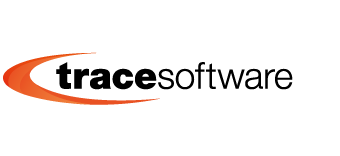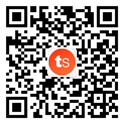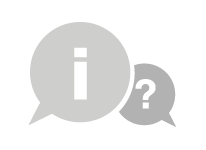elecworks中的母线应用技巧
电气设计中常用到母线,但是你可能不知道如何利用elecworks更好的设计母线?

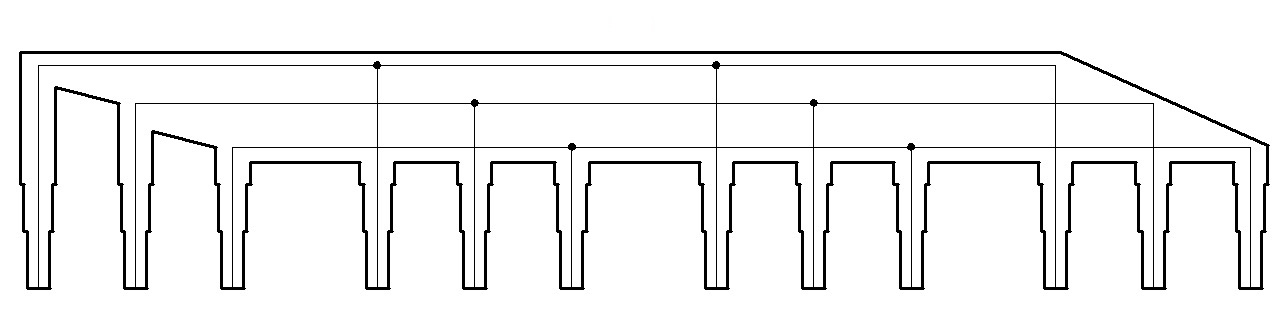
elecworks 可以通过以下步骤实现!
Process过程
1)新建原理图符号。数据库->符号管理器,选择接线系统分类,新建符号命名为Busbar:
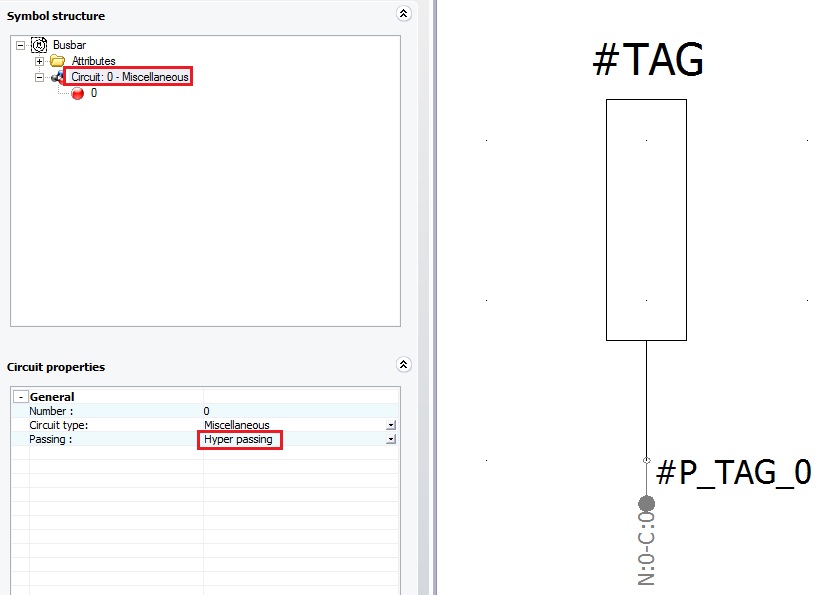
绘图过程不重要,重要的是,在添加回路时,一定要选择Hyper passing,这样可以确保所有连接到母线的电线有相同的线号。
2) 在图纸中绘制母线。在图纸中插入上面步骤绘制的母线符号。首先插入符号(-W1),插入第二个的时候一定要在符号属性窗口右侧选择关联到-W1:
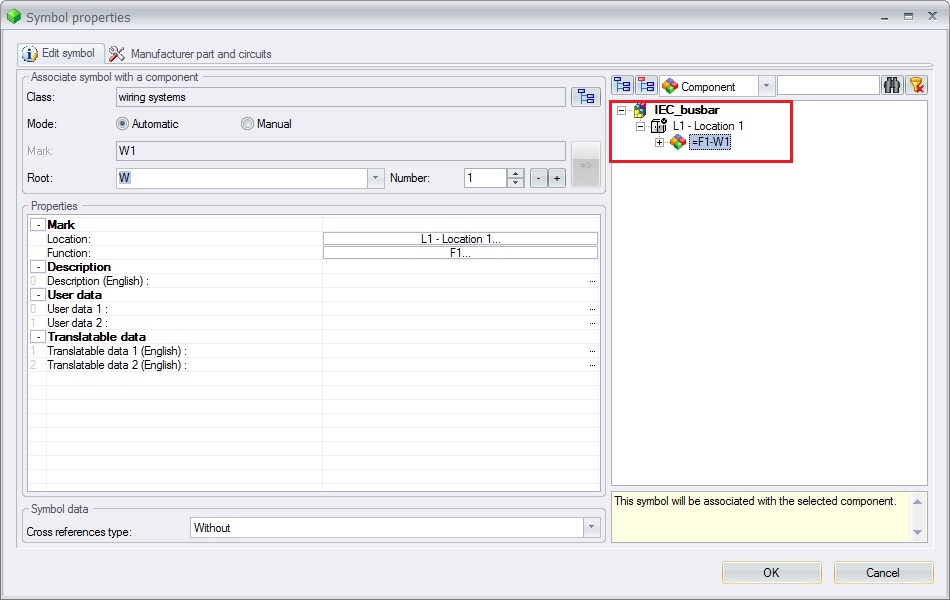
如果你的设备较多,你可以用筛选功能,直接找到分类:
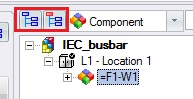
如果采用自动标注方式时:
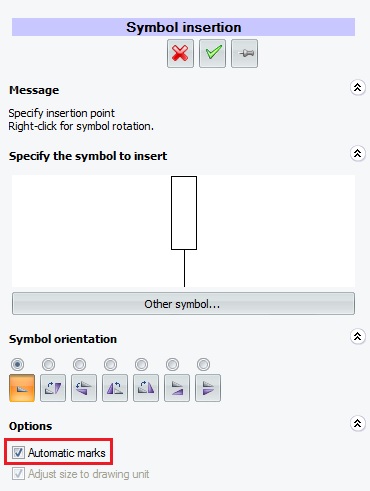
则插入后需要右键单击符号,选择符号属性,再关联到-W1:
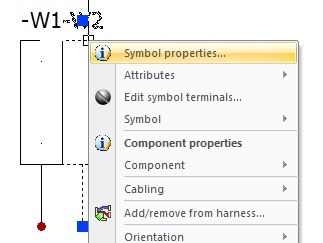
绘制完毕,母线如下:
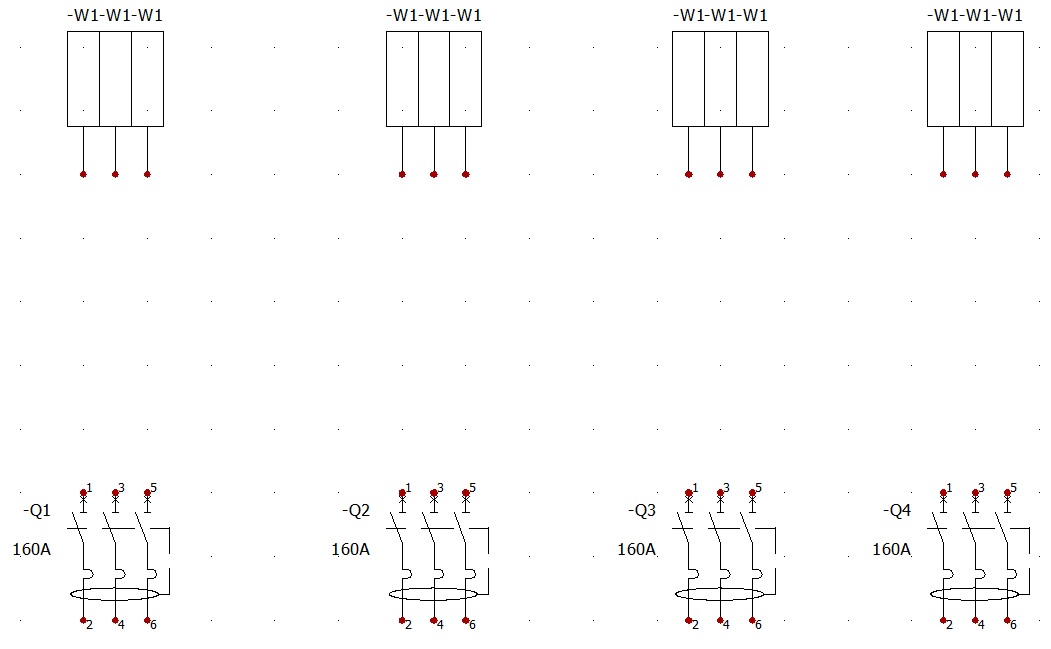
3) 新建母线连接的电线。菜单工程->配置->电线样式,添加单线样式:
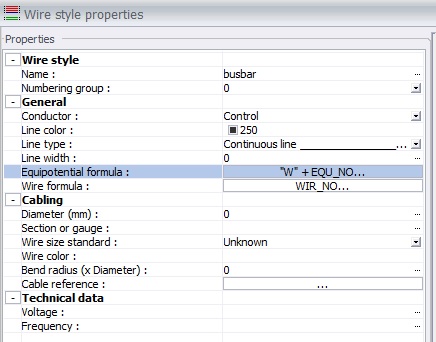
命名线样式为 busbar,等电位格式中设置为:
“W” + EQU_NO
绘制新建的电线到图纸中,再到菜单处理->为新电线编号:
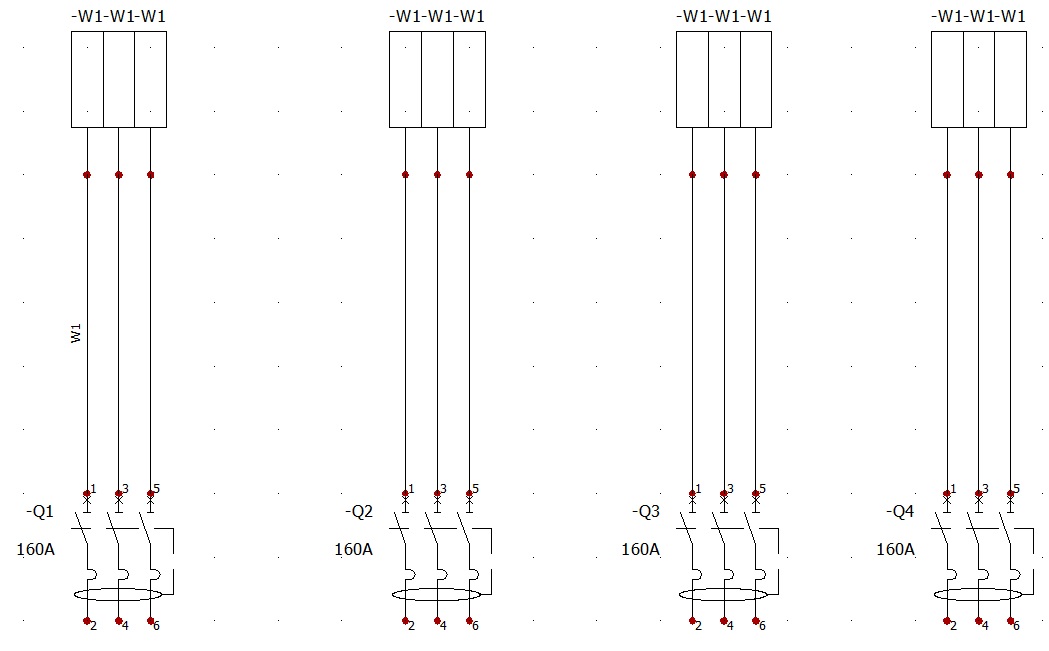
所有电线都标注为 W1的方法,选中所有电线,右键单击->显示/隐藏线标注:
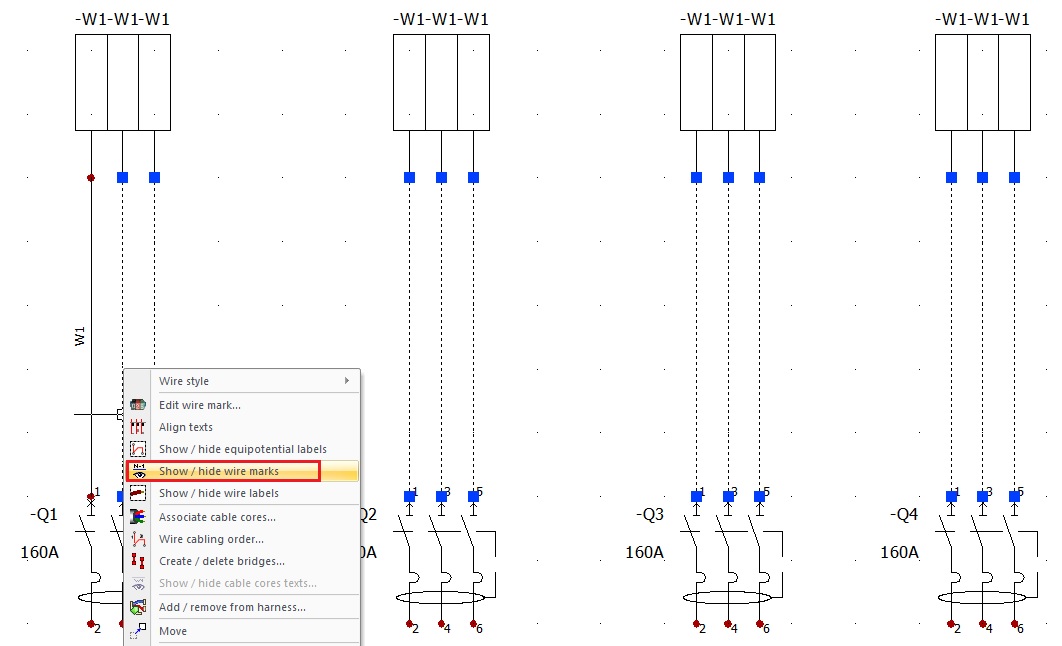
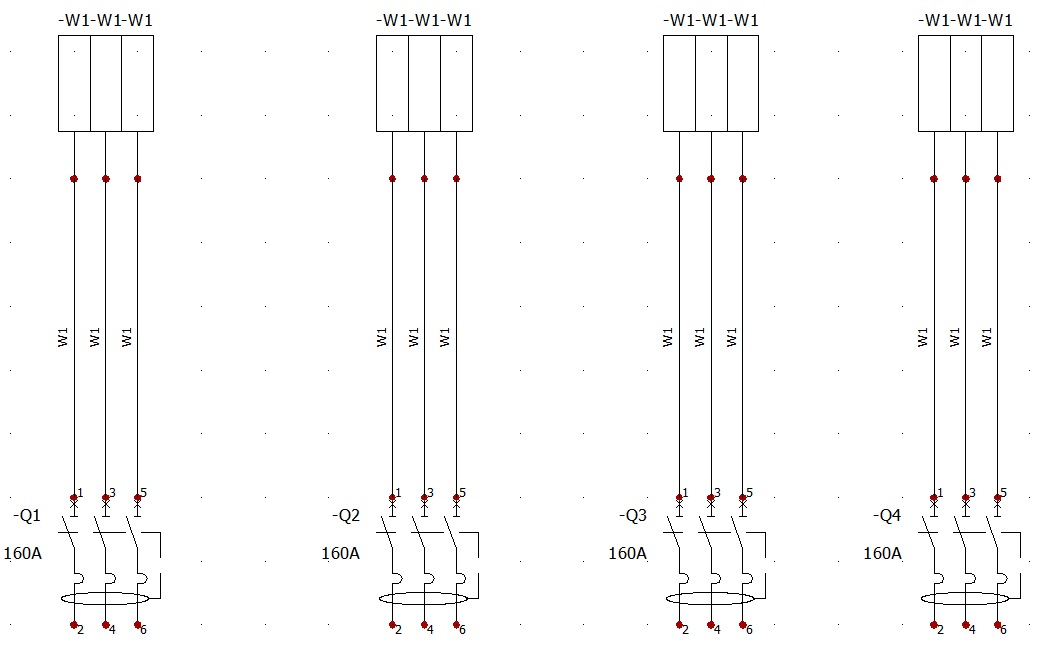
如果需要隐藏母线符号的标注,选择后,右键单击,选择标注->再选择要隐藏的标注名称。
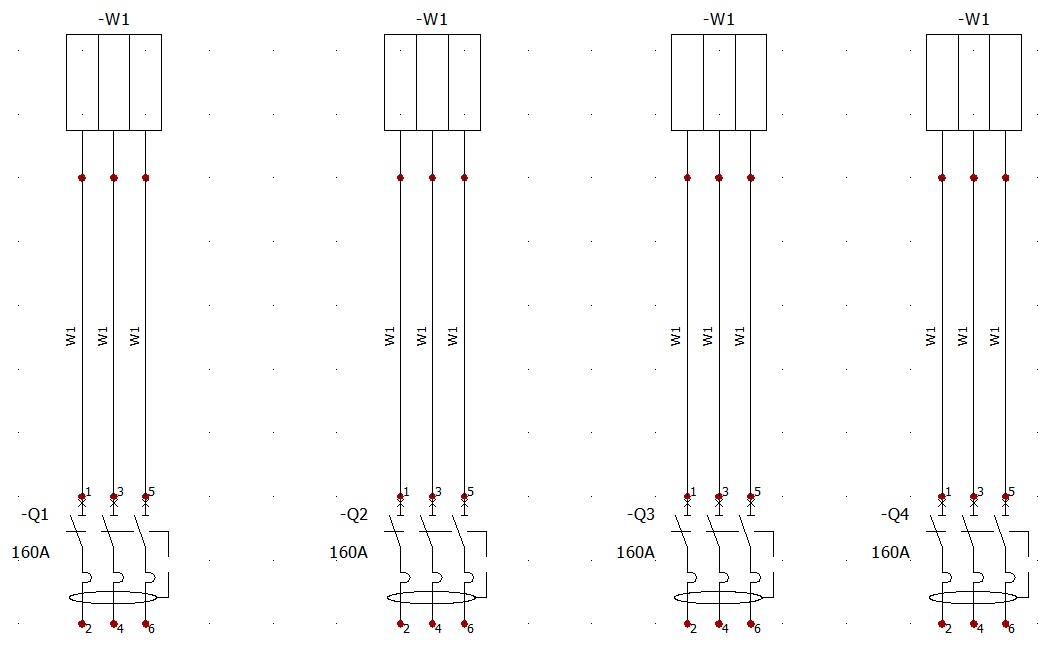
4) 新建2D布局图符号表达母线。数据库->2D布局图管理器->选择接线系统分类,创建符号名为 busbar_2D:
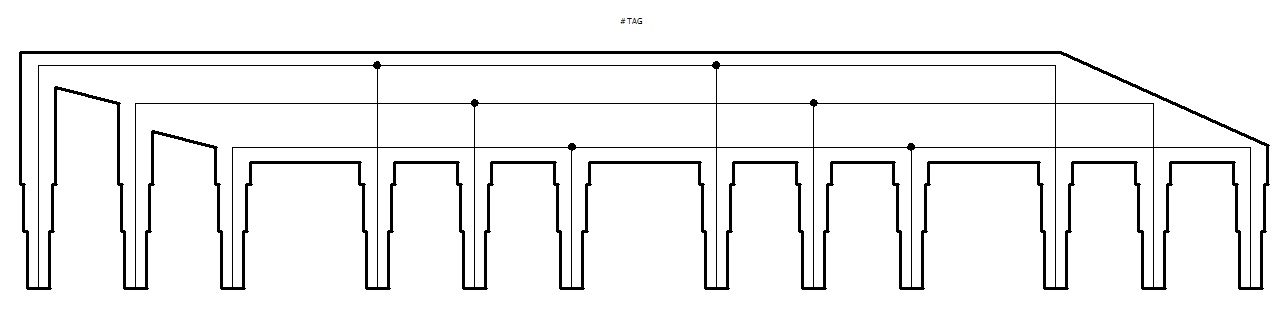
5) 新建母线制造商零件型号。数据库—>制造商零件管理器,选择接线系统分类,新建零件:
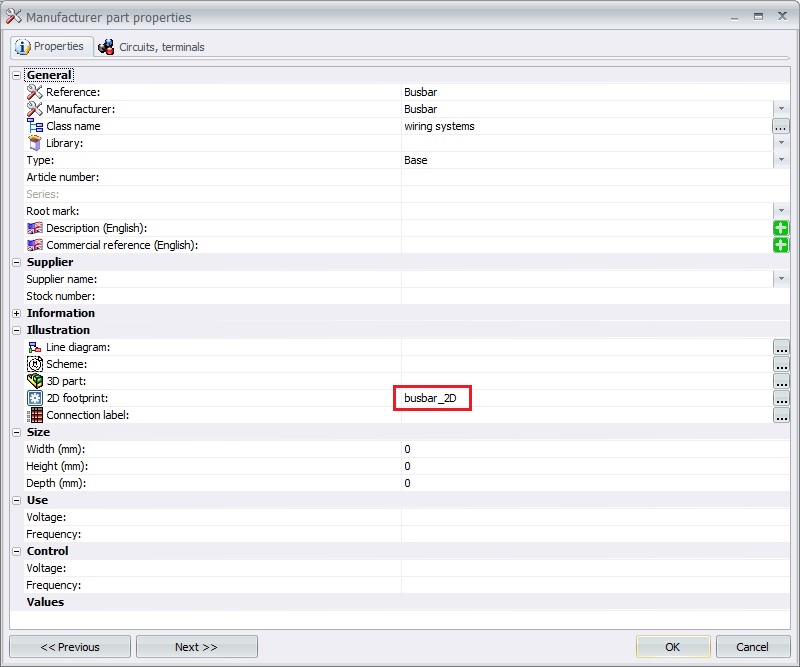
最好指定关联到刚才建立的2D布局图符号。
将绘制的母线原理图符号关联制造商零件型号,选择符号,右键单击,设备选项卡,关联零件型号。
6) 在机柜布局图中插入母线符号。处理->2D机柜布局图,在生成的机柜布局图中插入母线W1:
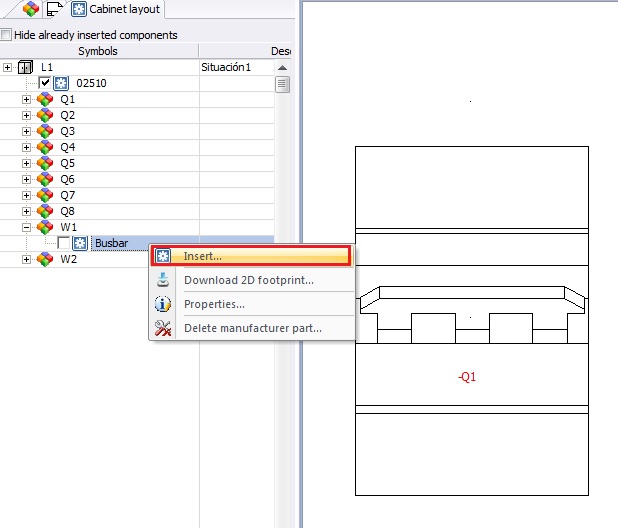
点击插入后,注意要取消隐藏背景的勾选:
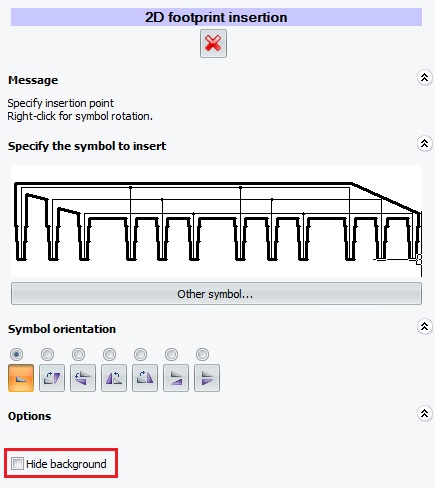
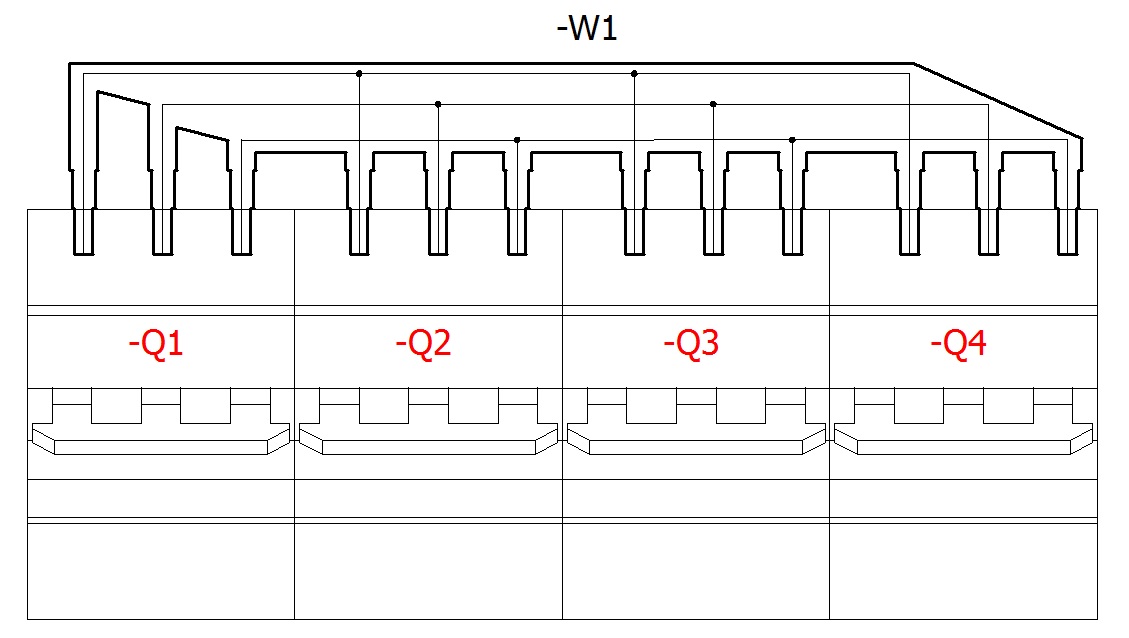
优势
利用此方法,elecworks帮你用智能的方式添加母线,优势如下:
1-原理图中可以真实表达母线图形。
2-母线可以被统计在BOM和接线表中。
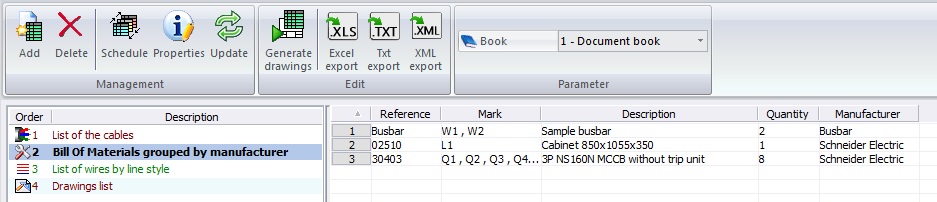

这种方式将使你的文档更加完整,从而实现数据互联的数字化项目和图纸!
* 提示: 点击下载 本技巧的样例数据库。本数据库采用elecworks 2015 SP1版本。